Aktualisiert December 2025 : Beenden Sie diese Fehlermeldungen und beschleunigen Sie Ihr Computersystem mit unserem Optimierungstool. Laden Sie es über diesen Link hier herunter.
- Laden Sie das Reparaturprogramm hier herunter und installieren Sie es.
- Lassen Sie es Ihren Computer scannen.
- Das Tool wird dann Ihren Computer reparieren.
Sie können nun die Installation von Windows 10 bereinigen, ohne vorher Ihr Windows 8.1 oder Windows 7 auf Windows 10 aktualisieren zu müssen. Obwohl wir diese Methode nicht ausprobiert haben, hat ein Benutzer auf Reddit kürzlich eine Methode freigegeben, mit der Sie die Installation von Windows 10 direkt bereinigen können.
Für diese Methode benötigen Sie ein Windows 10 ISO-Image oder eine bootfähige DVD. Für diejenigen, die es nicht wissen, können Sie das ISO-Image auch mit dem Windows 10 Media Creation Tool erstellen und es für die saubere Installation verwenden.
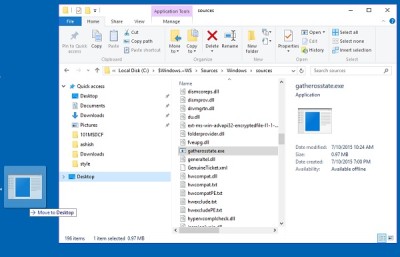
Direkte Reinigung der Installation von Windows 10
Wir empfehlen die Verwendung dieses Tools bei verschiedenen PC-Problemen.
Dieses Tool behebt häufige Computerfehler, schützt Sie vor Dateiverlust, Malware, Hardwareausfällen und optimiert Ihren PC für maximale Leistung. Beheben Sie PC-Probleme schnell und verhindern Sie, dass andere mit dieser Software arbeiten:
- Download dieses PC-Reparatur-Tool .
- Klicken Sie auf Scan starten, um Windows-Probleme zu finden, die PC-Probleme verursachen könnten.
- Klicken Sie auf Alle reparieren, um alle Probleme zu beheben.
Er hat das Verfahren wie folgt aufgeführt:
1] Sie benötigen zunächst ein Windows 10 ISO-Image oder eine DVD für die Neuinstallation.
2] Brennen Sie die ISO und extrahieren Sie sie.
3] Suchen Sie die Datei .exe× auf Ihrem lokalen Laufwerk und verschieben Sie sie auf den Desktop.
4] Führen Sie die Datei aus und erstellen Sie eine GenuineTicket.xml auf Ihrem Desktop.
5] Sie können nun die Installation von Windows 10 auf Ihrem PC bereinigen. Klicken Sie auf Ignorieren, wenn das System nach dem Product Key fragt.
6] Kopieren Sie die GenuineTicket.xml Datei auf Ihr C-Laufwerk auf Pfad C:ProgramDataMicrosoftWindowsClipSVCGenuineTicket.
7] Starten Sie Ihren PC neu.
Der Reddit-Benutzer sagt,
Kein Setup starten erforderlich, einfach sourcegatherosstate.exe in ein beschreibbares Verzeichnis kopieren, starten und GenuineTicket.xml dort herunterladen!
Dann können Sie die Installation bereinigen (ignorieren von Product Keys auf Anfrage)
Wenn es fertig ist, legen Sie die Datei in C:ProgramDataMicrosoftWindowsClipsvcGenuineTicket und starten Sie neu.
Es wird immer empfohlen, ein Backup aller wichtigen Dateien und Daten zu erstellen, bevor Sie eine Installation auf Ihrem PC durchführen.
Wenn die in einem aktivierten Down-level-Betriebssystem erstellte GenuineTicket.xml auf demselben PC unter Windows 10 wiederverwendet wird, ist dies im Wesentlichen eine Nachahmung dessen, was das Windows 10-Upgrade heute leistet. Es wird von Microsoft nicht unterstützt und kann in Zukunft nicht mehr funktionieren. Dies funktioniert nicht, wenn die kostenlose Upgrade-Periode abläuft. Allerdings muss man bei der Durchführung dieses Verfahrens sehr vorsichtig sein.
Wie wir bereits erwähnt haben, haben wir diese Methode nicht ausprobiert, so dass Sie einen Anruf entgegennehmen können, wenn Sie dieser Methode folgen möchten. Wenn Sie diese Methode anwenden, teilen Sie uns Ihre Erfahrungen mit.
HINWEIS: Wenn Sie auf Windows 10 aktualisieren, übernimmt das neue Betriebssystem den Product Key und die Aktivierungsdaten von Ihrem früheren Betriebssystem. Diese werden dann zusammen mit Ihren PC-Daten auf Microsoft-Servern gespeichert. Wenn Sie die Installation von Windows beim ersten Mal bereinigen, kann es zu Aktivierungsproblemen kommen. Wenn Sie das erste Mal ein Upgrade durchgeführt, Windows 10 aktiviert und dann die installierte Windows 10 auf demselben PC bereinigt haben, gibt es keine Aktivierungsprobleme, da das Betriebssystem Aktivierungsdetails von Microsoft-Servern abruft. Wenn Ihr Windows 10 also nicht aktiviert ist, empfehlen wir Ihnen, beim ersten Mal keine Neuinstallation durchzuführen. Erstes Upgrade beim ersten Mal, Aktivieren Sie es und dann Clean Install.
EMPFOHLEN: Klicken Sie hier, um Windows-Fehler zu beheben und die Systemleistung zu optimieren
